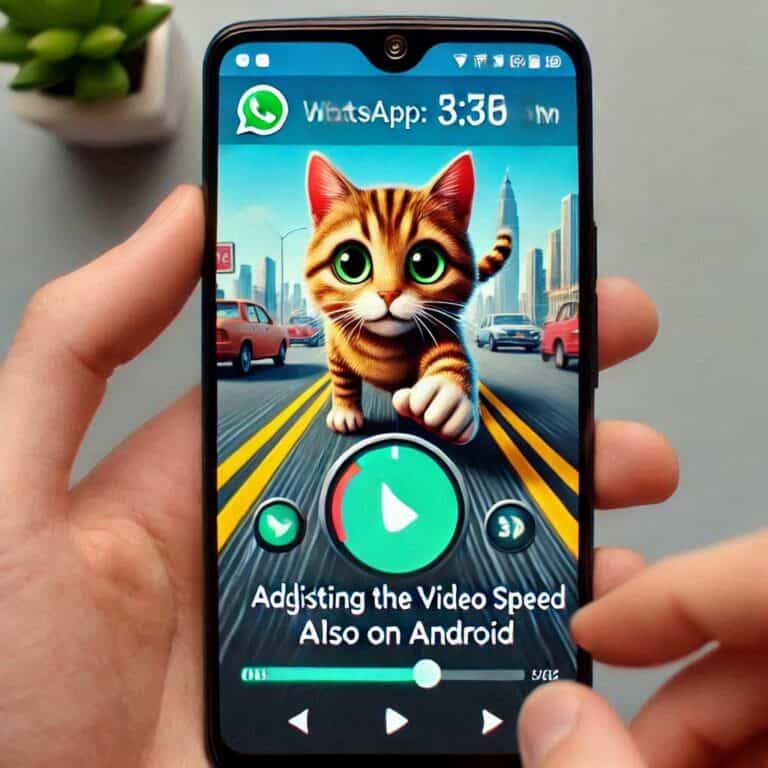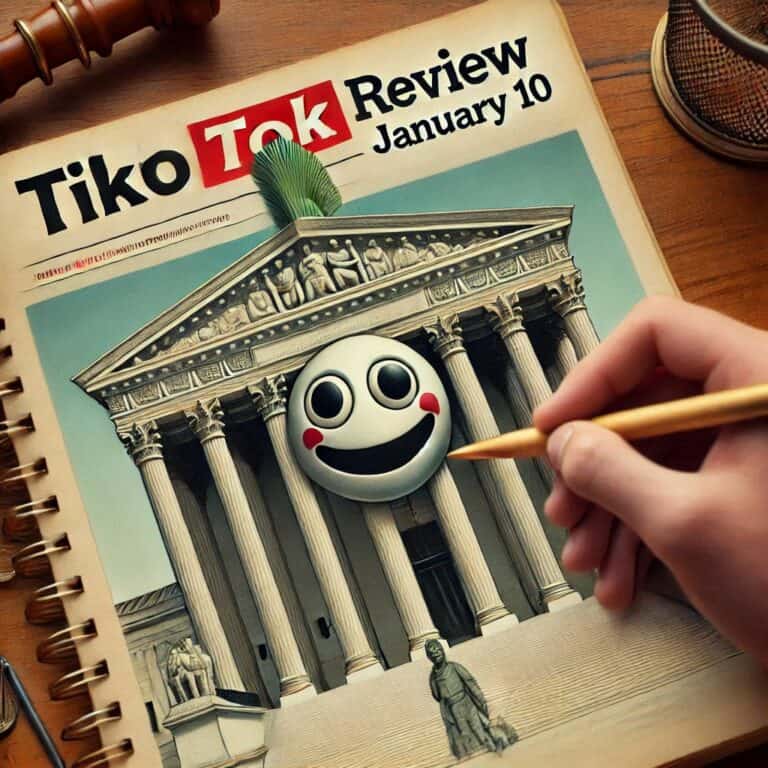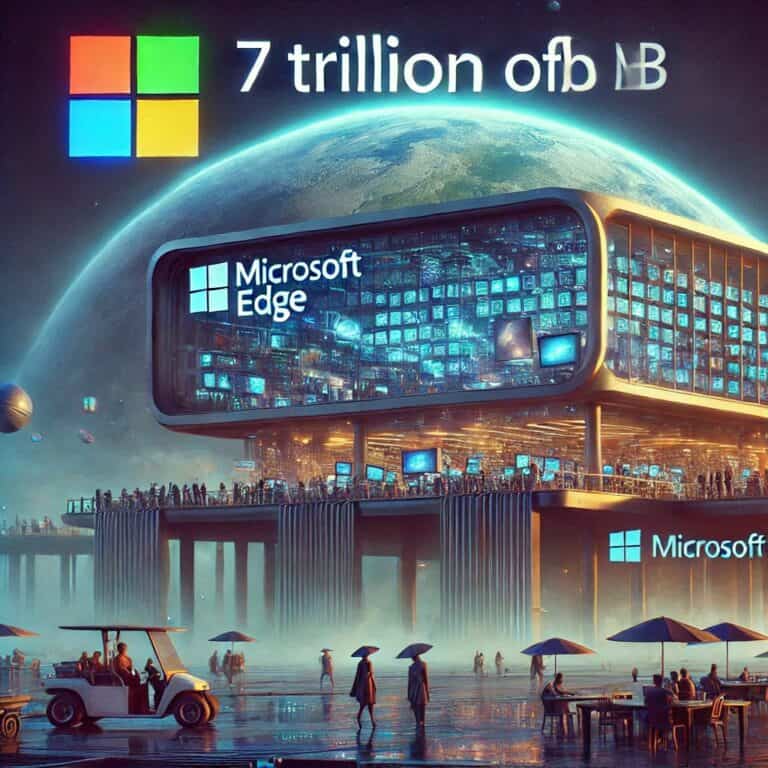Gli iPhone sono strumenti essenziali per la vita quotidiana, utilizzati per navigare su internet, lavorare e comunicare. Tuttavia, molti utenti si chiedono come accedere alla cronologia di navigazione per controllare i siti visitati o recuperare pagine web importanti. Questo articolo fornisce una guida completa e dettagliata su come visualizzare la cronologia su iPhone, esplorando i metodi per diversi browser, app e strumenti integrati nel sistema.
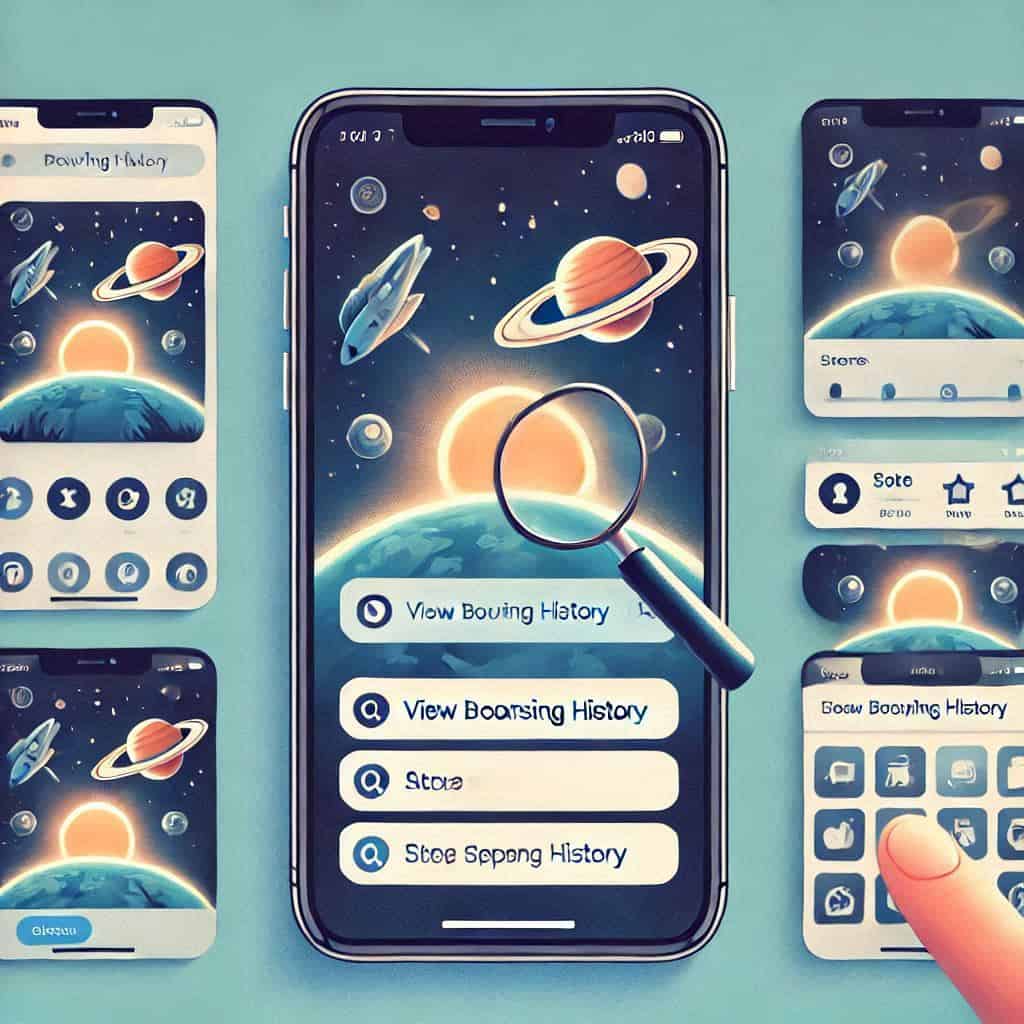
1. Perché è utile consultare la cronologia
La cronologia di navigazione offre una panoramica dei siti visitati, facilitando il recupero di informazioni importanti o il monitoraggio delle attività online.
2. Dove viene salvata la cronologia su iPhone
| Elemento | Posizione di salvataggio |
|---|---|
| Safari | Memoria locale e sincronizzazione iCloud |
| Google Chrome | Account Google e memoria locale |
| Firefox | Account Mozilla e memoria locale |
3. Come visualizzare la cronologia di Safari
Per accedere alla cronologia su Safari:
- Apri l’app Safari.
- Tocca l’icona del libro in basso.
- Seleziona la scheda “Cronologia”.
4. Esportare e gestire la cronologia su Safari
Safari permette di sincronizzare la cronologia con iCloud e di esportare i dati tramite strumenti di terze parti.
5. Visualizzare la cronologia su Google Chrome
Per Chrome:
- Apri l’app.
- Tocca i tre puntini in basso a destra.
- Vai su “Cronologia”.
6. Strumenti di gestione della cronologia in Chrome
Chrome offre funzionalità come la cancellazione selettiva e la sincronizzazione tra dispositivi.
7. Visualizzare la cronologia su Mozilla Firefox
Su Firefox:
- Tocca il menu in alto a destra.
- Seleziona “Cronologia”.
- Scorri per visualizzare i siti visitati.
8. Come recuperare la cronologia eliminata
Puoi utilizzare backup iCloud o applicazioni come iMazing per recuperare cronologie eliminate.
9. Utilizzo delle impostazioni di iOS per la cronologia
Alcune cronologie, come quelle delle chiamate o degli acquisti, sono accessibili direttamente dalle impostazioni di iOS.
10. Come accedere alla cronologia delle chiamate
- Apri l’app Telefono.
- Tocca “Recenti”.
- Scorri per vedere le chiamate effettuate, ricevute e perse.
11. Visualizzare la cronologia di app specifiche
App come YouTube o Netflix mantengono una cronologia interna accessibile dalle impostazioni dell’app.
12. Backup iCloud e cronologia di navigazione
Attivare la sincronizzazione iCloud permette di mantenere un backup della cronologia su Safari.
13. Applicazioni di terze parti per la gestione della cronologia
| App | Funzione principale |
|---|---|
| iMazing | Recupero di dati cancellati |
| PhoneRescue | Analisi e gestione della cronologia |
14. Limitazioni nella visualizzazione della cronologia
Non tutte le app salvano la cronologia localmente; alcune dipendono dalla sincronizzazione con account online.
15. Come proteggere la propria cronologia di navigazione
Utilizza la modalità privata o una VPN per evitare che la cronologia venga salvata o monitorata.
16. Differenze nella gestione della cronologia tra iOS e Android
Android offre maggiore accesso ai file di sistema, mentre iOS privilegia la sicurezza e limita l’accesso diretto.
17. Suggerimenti per organizzare i segnalibri e la cronologia
- Salva i siti frequenti nei segnalibri.
- Usa cartelle per categorizzare i link.
- Sincronizza con iCloud per un accesso rapido su tutti i dispositivi.
18. Cancellare la cronologia: come e quando farlo
Cancella la cronologia regolarmente per migliorare le prestazioni e proteggere la privacy.
19. Monitorare l’accesso alla cronologia sui dispositivi condivisi
Utilizza account separati o attiva la modalità privata per evitare che altri utenti accedano alla tua cronologia.
20. Conclusioni e raccomandazioni finali
Visualizzare e gestire la cronologia su iPhone è fondamentale per recuperare informazioni e mantenere il controllo delle attività online. Sfrutta i metodi descritti per un utilizzo efficiente e sicuro.